Panduan Cara Setting Email di Android
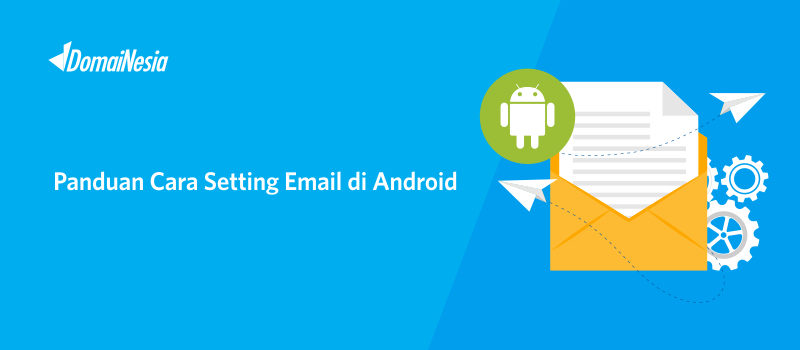
Pernahkah anda melakukan setting email gmail di android? Pernahkah anda melakukan sinkronisasi akun email di smartphone? Hal ini tentu saja memudahkan anda dalam melakukan pengelolaan email seperti melihat kotak masuk, melihat kotak terkirim dan mengirimkan email ke seseorang. Nah, bagi anda yang memiliki email dengan domain sendiri, anda juga dapat melakukan sinkronisasi akun email di Android. Cara setting email di Android sebenarnya hampir sama dengan cara setting email di Outlook. Adapun panduannya, dapat anda baca di Cara Setting Email di Outlook dan Cara Setting Email di Outlook Windows.
Tahap Persiapan
Sebelum melakukan setting email di Android, tentu saja anda harus mempersiapkan informasi manual settings dari email yang dapat anda peroleh di Webmail.
`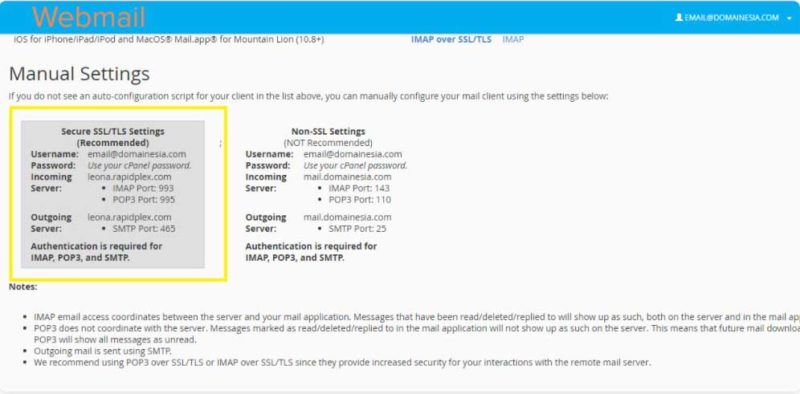
Manual settings tersebut sangat berguna dalam proses pembuatan akun email pada Smartphone Android anda. Terdapat username yang merupakan alamat email itu sendiri, kemudian password. Lalu terdapat Incoming server dan Outgoing Server beserta port yang dimiliki masing- masing. Informasi inilah yang menjadi dasar sinkronisiasi email domain dengan smartphone Android anda. Untuk mengetahui step- step untuk menuju ke tahap ini, maka sebelumnya anda harus membaca Panduan Setting Email di Outlook terlebih dahulu.
Cara Setting Email di Android
Setelah informasi email tersebut diperoleh, maka tahap selanjutnya yaitu melakukan setting email di Android. Adapun langkah- langkahnya yaitu,
1. Mempersiapkan Smartphone Android
Silahkan buka pengaturan email pada smartphone Android yang anda miliki. Biasanya, pengaturan email terdapat di menu Setelan atau Settings. Kemudian pada bagian Akun pilih Email.
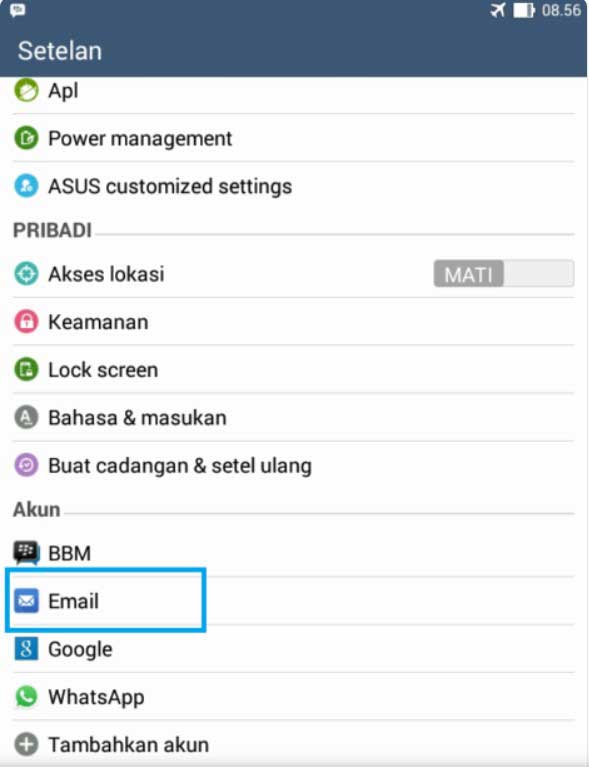
2. Memilih Menu Other(POP3/IMAP)
Lalu anda akan diarahkan ke halaman pilihan penyedia email. Pilih Other (POP3/IMAP) agar anda dapat melakukan setting email dengan domain sendiri di Android.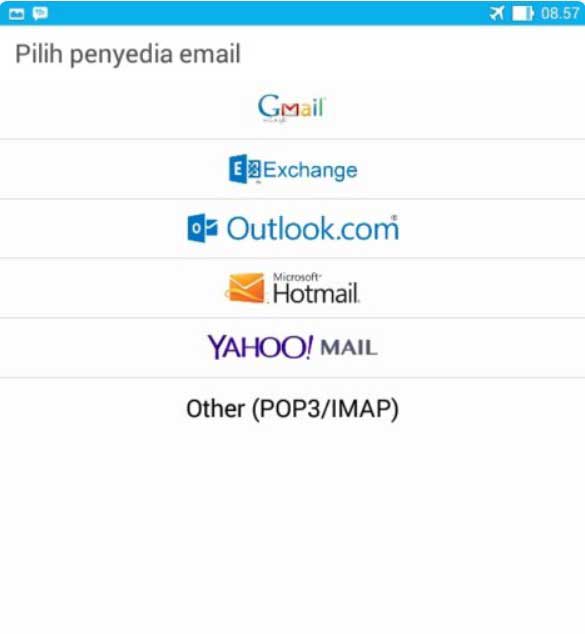
3. Memilih IMAP
Setelah itu, pilih metode konfigurasi dalam setting email di Android. Apakah menggunakan IMAP atau POP3. Sebaiknya gunakan IMAP saja, karena IMAP sifatnya dapat sinkronisasi dua pihak antara client maupun server. Sebagai contoh, anda akan menghapus email yang masuk dari smartphone android. Maka di sisi server, email tersebut juga akan terhapus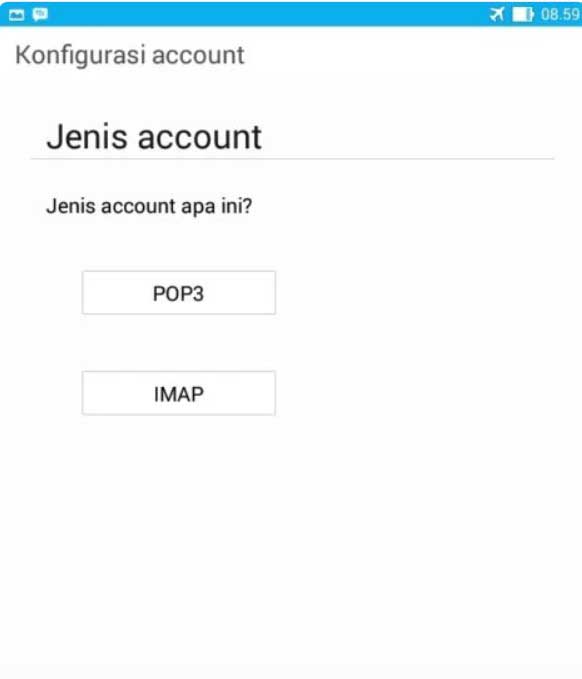
4. Konfigurasi IMAP (Incoming Server)
Kemudian anda akan diarahkan ke Halaman Pengaturan Server Masuk (Incoming Server). Tuliskan nama email, nama pengguna dan password sesuai dengan informasi manual settings. Untuk Server IMAP tuliskan sesuai dalam informasi manual settings. Adapun jenis keamanannya pilih SSL/ TLS agar lebih aman. Dan tuliskan port IMAP yaitu 993. Lalu klik Berikutnya.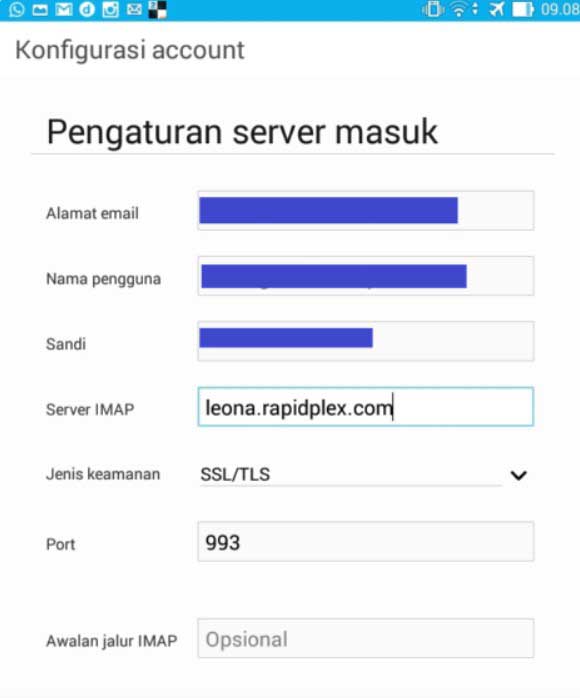
5. Konfigurasi IMAP (Outgoing Server)
Kemudian pada halaman Pengaturan Server Keluar (Outgoing Server) isikan sesuai dengan informasi manual settings. Tuliskan nama server SMTP beserta port nya. Pilih SSL/ TLS untuk keamanan data. Tuliskan nama pengguna dengan alamat email beserta passwordnya. Setelah itu klik Berikutnya.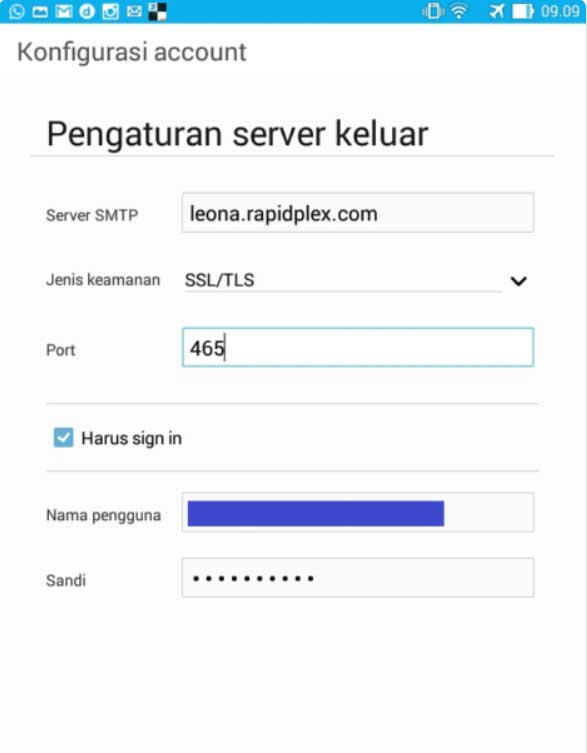
6. Melakukan Pengaturan Account
Anda dapat melakukan pengaturan dalam proses sinkronisasi email. Misalnya, frekuensi pemeriksaan kotak masuk, periode sinkronisasi email, dan beberapa pengaturan lainnya yang dapat anda pilih. Lalu klik Berikutnya.
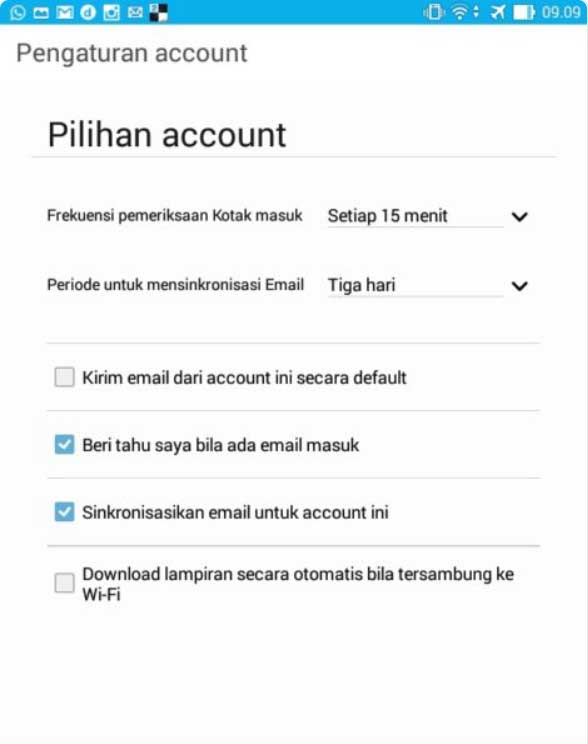
Tunggu hingga proses sinkronisasi selesai. Setelah proses sinkronisasi selesai, maka akan muncul tampilan pengelolaan email seperti kotak masuk, kotak keluar, kotak terkirim dan sebagainya
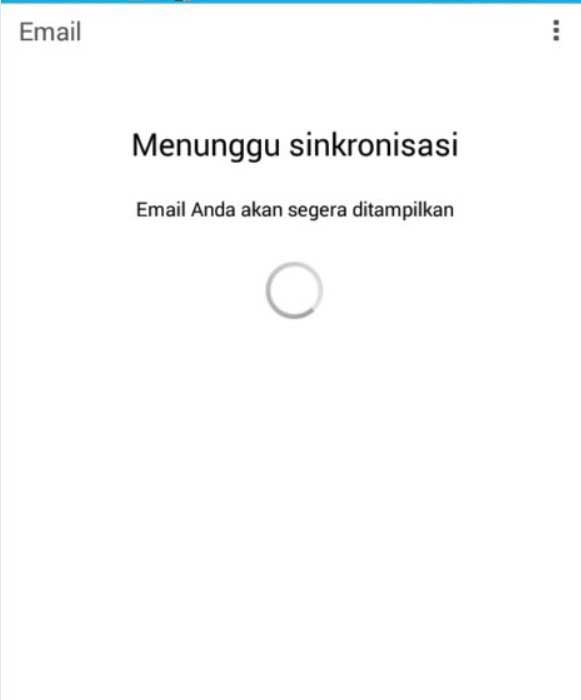
Baca Juga : Cara Setting Email di BlueMail Android Mudah
Kesimpulan
Cara setting email di Android merupakan hal yang mudah dilakukan. Anda dapat melakukan setting email di Android seperti anda melakukan setting email di Outlook. Hanya butuh informasi akun email POP3/ IMAP, maka anda dapat melakukan sinkronisasi email domain dengan akun email di smartphone android. Segala kemudahan telah ditawarkan oleh DomaiNesia. Bagi anda yang mengalami kesulitan, langsung saja menghubungi customer support Kami. Buat kamu pengguna iOS/ iPhone silahkan baca Cara Setting Email di iPhone. DomaiNesia merupakan salah satu penyedia layanan domain terbaik dan hosting murah yang berfokus terhadap kualitas layanan tanpa mengesampingkan efisiensi biaya. Ingin mencoba layanan domain Kami? Silahkan order domain di DomaiNesia!

